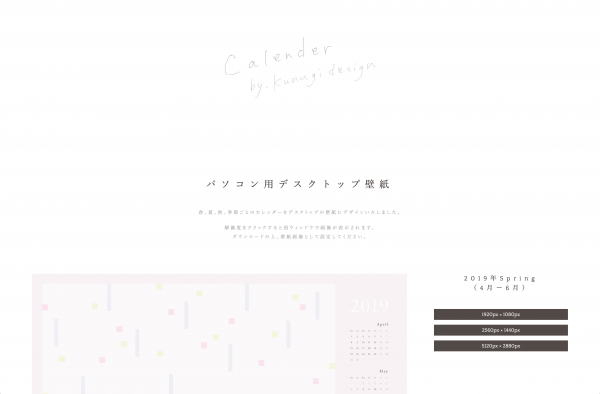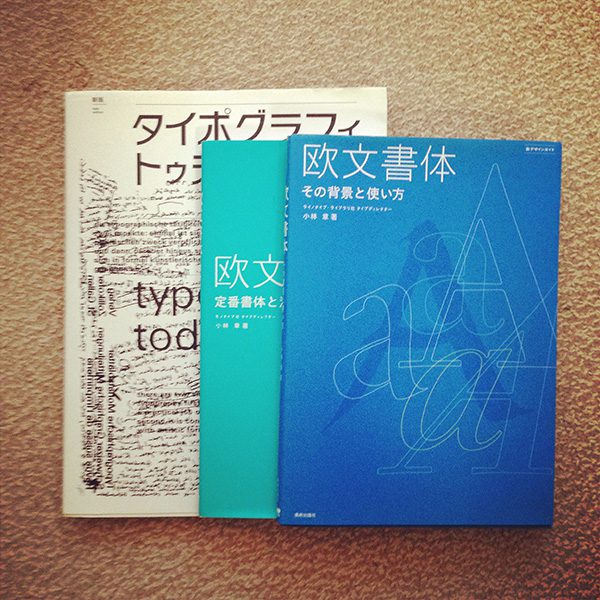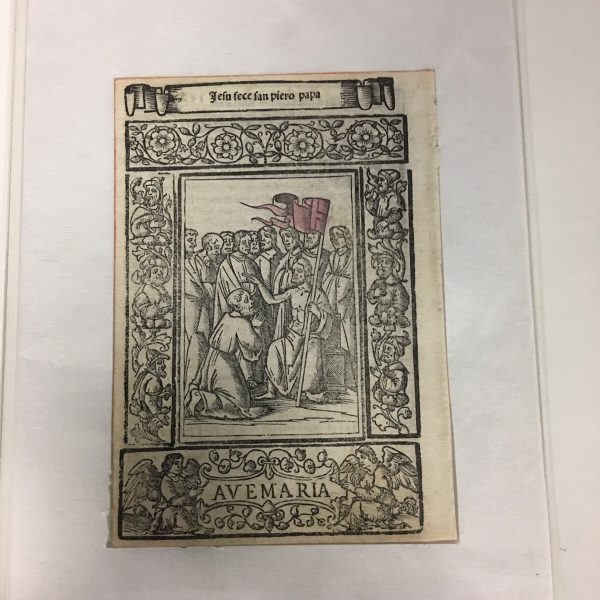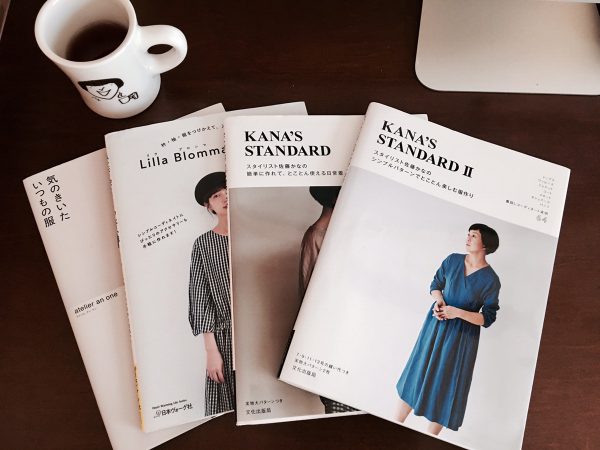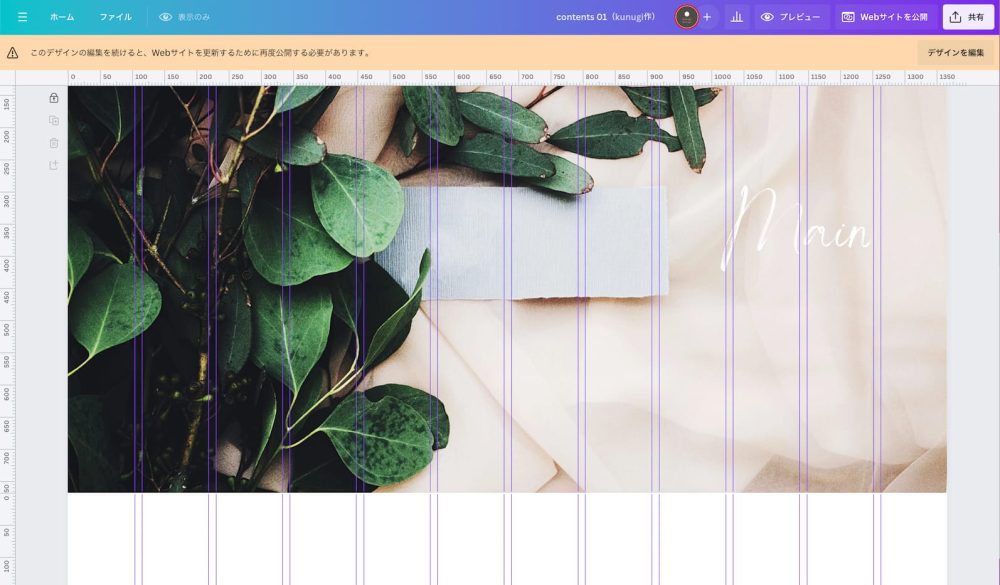
CanvaをWebデザインの実務で使えるか色々と試してみた
TAG : canva
AD
最近、「CanvaでWebデザインする」というキーワードをよく耳にします。
私個人はSNSの投稿画像などで使ったことはありますが、お仕事でCanvaを使用する機会はありませんでした。
実際に実務で使うならどういう使い道があるかなどを念頭に置きながらCanva proをお試ししてみましたので、感じたことをレビューします。
(あくまでも個人の感想ですのでご了承ください!)
Webサイトのデザインカンプは作れないけど、ノーコードのシングルページは作れる
結論から言いますと、PhotoshopやXD、FigmaのようにWebサイト全体のデザインカンプを作るツールとしては使えません。
そもそも、デザインの一部のパーツを画像に書き出すという機能がないからです。
ただ、ノーコードでシングルページを作る機能はあります。
試しに作ってみたのでサンプルをこちらで御覧ください!
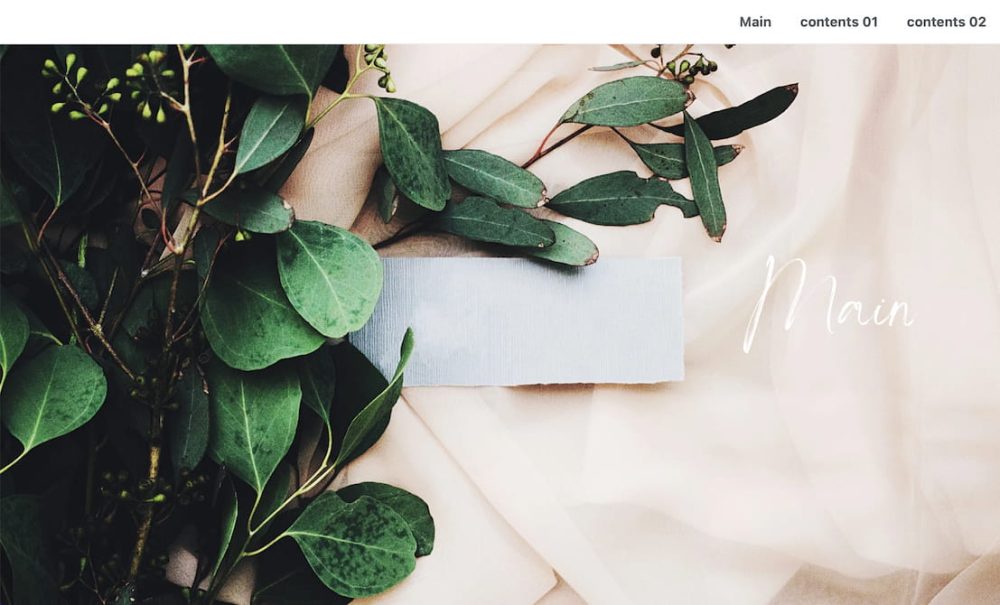
Canvaで作るWebサイトの特徴を私なりにまとめてみました。
- Canvaの無料ドメインで公開できる
- 新着情報、問い合わせフォームのような機能はない
- シングルページのWebサイトしかできない(複数ページは作れません)
- ページ内リンクのボタンはつけるかつけないかを選べる
- スマホは自動表示なので細かい設定はできない(参考例では、Contents01はタイトル→画像、Contents02は画像→タイトルという表示順になる。)
- 閲覧パスワードを設定できる
- 簡単なアニメーションをつけれる
- 写真やイラストなど、Canvaの素材を流用できる
難しい操作を覚える必要もなく、パワーポイントのような感覚でレイアウトをするだけでWebページを作成できるので、Webデザイナーが本業ではない方も使いやすいのではと思います!
お仕事用のサイトとして使うには機能的にもの足りないと感じますが、キャンペーンやイベントなど一時的に必要なページにはいいかもしれません。
無料なので、保護者会やPTA、地域の交流などでも活用できそうに感じました。
また、パスワードをかけることができるので、ポートフォリオなどにも使えそうです!
バナーやSNS投稿画像には最適、自社専用のオリジナルテンプレートを作るのもいいかも
Canvaは豊富なテンプレートの中から選んで自由にカスタマイズできるので、一般の方々にも広く使われるようになりました。
でも企業のビジネス利用の場合は、テンプレートの流用よりもオリジナリティがある方が好まれるのかなと思います。
Canvaは白紙の状態からデザインできるので、企業専用のオリジナルテンプレートを作るということも可能です。
例として、セミナー告知バナーを作ってみました!
例えばデザイナーがこのようなオリジナルテンプレートを作ってクライアントさまに納品したとします。
2回目以降は、写真や日付、タイトルなど、デザイナーに発注しなくても担当者の方も簡単に差し替えることができます。

もう一つ、チェーン店の新店オープンを想定して広告バナーを作ってみました!
チェーン店共通のフォーマットを作っておけば、お店の名前や写真を差し替えることで、他店でも流用できそうです。

Canvaを使って感じたこと
写真からカラーパレットを作ってくれるのが便利
次は家具屋さんのセール用バナーを想定して作ってみました!
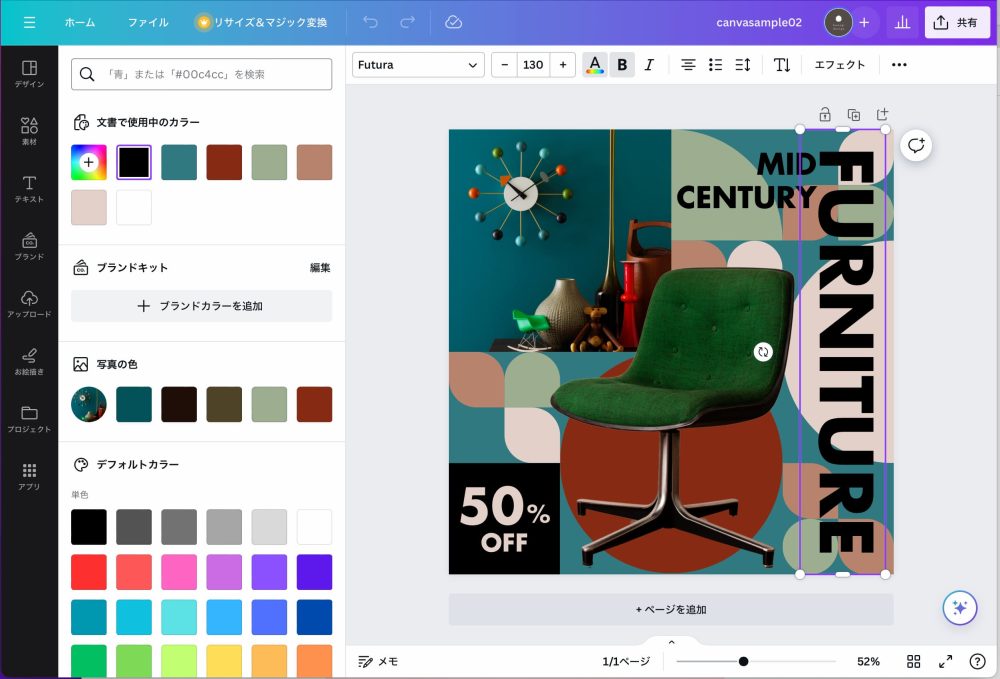
左上の時計の写真を読み込んだところ、「写真の色」という項目に色が並びました。
Canvaは写真を元に自動でカラーパレットを作ってくれるようです。
背景の半円などの図形もCanvaのパーツで一つづつレイアウトしたのですが、このように要素の多いデザインでも、写真のカラーパレットを元に配色することでバランスを取りやすかったです。
全体的に統一感のあるデザインが時短で作れるので、便利な機能です。
画像やフォントはやはりCanva Proの方がバリエーション豊富
無料プランでも使えるフォントや素材はたくさんあるのですが、やっぱり使いやすく見栄えのいいものは有料のCanva pro専用だったりします。
Canva proには、特におしゃれな英文字フォント、手書きフォントが多いです!
PCにインストールする必要がないのが手軽でいいなと思いました。
パスで図形を描けないので、工夫は必要
Canvaはパスで作図できず、クリッピングパスのような機能もありません。
例えば下記バナーでは、五角形の図形が素材の中で見当たらなかったので、三角形と四角形を組み合わせて作ってみました。(もしかすると他にもっといい方法があるのかも?)
このように、操作感で時々あれ?と思うことがあります。
細かい作業は、やっぱりPhotoshopなどのAdobeツールのほうが優秀だと思います。

Canva Proなら画像の透過が簡単にきれいにできる
Canva Proなら写真の「背景除去」という機能があり、ワンクリックで簡単に透過画像が作れます。
Photoshopも最近は精度が上がってきましたが、Canvaはびっくりするほど綺麗に背景を抜けました。
Canvaの商用利用や著作権について
商用利用するときの注意点などが下記にまとめられていました。
Canvaで作ったロゴは商標登録ができないそうです。
その他、様々なケースが想定されているので、詳しくは直接ご確認ください。
Canvaは商用利用可能!Canvaで許可されている商用利用と禁止事項について分かりやすく解説します
https://www.canva.com/ja_jp/learn/commercial-use/
デザインをテンプレートのリンクとして共有する
https://www.canva.com/ja_jp/help/share-template-link/
まとめ
Canvaは実際に使ってみると、意外と楽しくデザインできました!
私はコーポレートサイトなどWebデザイン全体のデザインを作ることが多いので、実際のお仕事で使うことは無さそうですが、上記にも書いたように「企業専用のバナーテンプレートを作る」という目的であれば需要があるように思いました。
Adobeも値上がりしていますし、Canvaは無料プランでもある程度の機能が使えるので、デザイナーとクライアントさまでデータを共有する運用の場合は喜ばれそうです。
個人的に「Canvaで納品してください」と言われたことはないのですが、もうすでにニーズは多いのかもしれませんね。
もしそのようなご要望がございましたら是非お問い合わせください!
子どもが学校から支給されているiPadにはCanvaがインストールされており、授業で使用することもあったそうです。
Canvaはスマホでも使えますし、これからは若い世代にも広まっていくだろうと思います。
数年後、Canvaはデザインツールという枠を超えたアプリになるのではと想像しています。
kunugi design
大阪府在住、フリーランスのWebデザイナー kunugi designと申します。
Webデザイン歴20数年。読書・映画・音楽・お笑い好き。趣味はミシンで服作り。2人の女児を育てる母親です。
AD